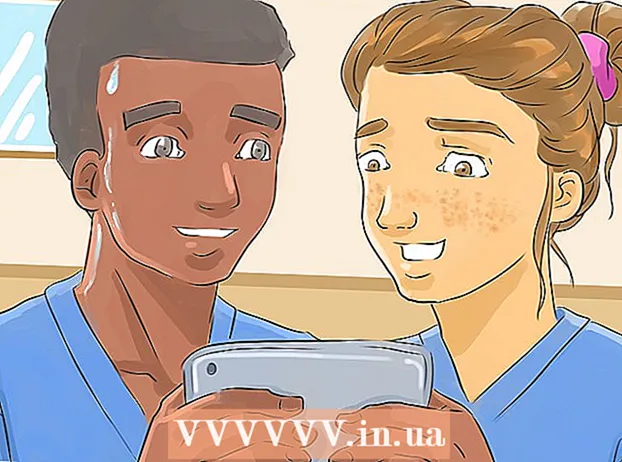Autor:
Roger Morrison
Data Utworzenia:
2 Wrzesień 2021
Data Aktualizacji:
1 Lipiec 2024

Zawartość
- Do kroku
- Metoda 1 z 5: wyłącz komentarze przy wszystkich nowych filmach
- Metoda 2 z 5: Wyłącz komentarze do wszystkich istniejących filmów
- Metoda 3 z 5: Wyłącz komentarze na swoim kanale YouTube
- Metoda 4 z 5: Wyłącz komentarze od określonego użytkownika
- Metoda 5 z 5: Wyłącz przesyłanie komentarzy
YouTube to doskonała platforma do dzielenia się swoimi talentami, wymiany pomysłów i wyrażania opinii. Niestety, nie wszystkie komentarze do Twojego filmu są pozytywne, a nawet trafne. Możesz całkowicie obejść ten problem, wyłączając komentarze do swoich filmów i kanału.
Do kroku
Metoda 1 z 5: wyłącz komentarze przy wszystkich nowych filmach
 Wejdź na youtube.com.
Wejdź na youtube.com. Zaloguj się na swoje konto.
Zaloguj się na swoje konto.- Kliknij Login. Ten niebieski przycisk znajduje się w prawym górnym rogu ekranu.
- Kliknij pole z napisem „Wpisz swój adres e-mail” i wprowadź swój adres e-mail Google.
- Kliknij Dalej.
- Kliknij pole z napisem „Hasło” i wprowadź hasło do swojego konta Google.
- Kliknij Login.
 Kliknij ikonę profilu. Ta ikona znajduje się w prawym górnym rogu strony. Jeśli nie masz zdjęcia profilowego, pojawi się niebieskie zdjęcie domyślne.
Kliknij ikonę profilu. Ta ikona znajduje się w prawym górnym rogu strony. Jeśli nie masz zdjęcia profilowego, pojawi się niebieskie zdjęcie domyślne.  Z menu rozwijanego wybierz „Youtube Studio”.
Z menu rozwijanego wybierz „Youtube Studio”. Wybierz „Społeczność” na lewym pasku bocznym.
Wybierz „Społeczność” na lewym pasku bocznym. Kliknij „Ustawienia społeczności”. To jest przedostatnia opcja w podsekcji „Społeczność”.
Kliknij „Ustawienia społeczności”. To jest przedostatnia opcja w podsekcji „Społeczność”.  Przewiń stronę w dół do sekcji „Ustawienia domyślne”.
Przewiń stronę w dół do sekcji „Ustawienia domyślne”. Poszukaj nagłówka „Komentarze do Twoich nowych filmów”.
Poszukaj nagłówka „Komentarze do Twoich nowych filmów”. Kliknij kółko po lewej stronie „Wyłącz komentarze”.
Kliknij kółko po lewej stronie „Wyłącz komentarze”.- Możesz też kliknąć kółko po lewej stronie opcji „Przesyłaj wszystkie komentarze do sprawdzenia”. W ten sposób możesz czytać wszystkie komentarze i zatwierdzać je indywidualnie.
 Przewiń do góry strony i kliknij Zapisz. Zmiana tego ustawienia spowoduje wyłączenie komentarzy do wszystkich filmów, które przesyłasz w przyszłości.
Przewiń do góry strony i kliknij Zapisz. Zmiana tego ustawienia spowoduje wyłączenie komentarzy do wszystkich filmów, które przesyłasz w przyszłości.
Metoda 2 z 5: Wyłącz komentarze do wszystkich istniejących filmów
 Wejdź na youtube.com.
Wejdź na youtube.com. Zaloguj się na swoje konto.
Zaloguj się na swoje konto.- Kliknij Login. Ten niebieski przycisk znajduje się w prawym górnym rogu ekranu.
- Kliknij pole z napisem „Wpisz swój adres e-mail” i wprowadź swój adres e-mail Google.
- Kliknij Dalej.
- Kliknij pole z napisem „Hasło” i wprowadź hasło do swojego konta Google.
- Kliknij Login.
 Kliknij ikonę profilu. Ta ikona znajduje się w prawym górnym rogu strony. Jeśli nie masz zdjęcia profilowego, pojawi się niebieskie zdjęcie domyślne.
Kliknij ikonę profilu. Ta ikona znajduje się w prawym górnym rogu strony. Jeśli nie masz zdjęcia profilowego, pojawi się niebieskie zdjęcie domyślne.  Z menu rozwijanego wybierz „Youtube Studio”.
Z menu rozwijanego wybierz „Youtube Studio”. Wybierz „Menedżer filmów” na lewym pasku bocznym. Pojawi się lista wszystkich Twoich filmów.
Wybierz „Menedżer filmów” na lewym pasku bocznym. Pojawi się lista wszystkich Twoich filmów.  Wybierz wszystkie swoje filmy, zaznaczając pole po lewej stronie „Działania”.
Wybierz wszystkie swoje filmy, zaznaczając pole po lewej stronie „Działania”.- Możesz także zaznaczyć pole po lewej stronie dowolnego filmu, który chcesz edytować.
 Kliknij Akcje. Pojawi się menu rozwijane.
Kliknij Akcje. Pojawi się menu rozwijane.  Wybierz „Więcej działań ...”.
Wybierz „Więcej działań ...”. Kliknij „Komentarze”. U góry strony pojawi się sekcja „Edytowanie filmów”.
Kliknij „Komentarze”. U góry strony pojawi się sekcja „Edytowanie filmów”.  Kliknij kółko po lewej stronie opcji „Nie zezwalaj na komentarze”.
Kliknij kółko po lewej stronie opcji „Nie zezwalaj na komentarze”. Kliknij Prześlij. Wszystkie komentarze do wybranych filmów są teraz wyłączone.
Kliknij Prześlij. Wszystkie komentarze do wybranych filmów są teraz wyłączone.
Metoda 3 z 5: Wyłącz komentarze na swoim kanale YouTube
 Wejdź na youtube.com.
Wejdź na youtube.com. Zaloguj się na swoje konto.
Zaloguj się na swoje konto.- Kliknij Login. Ten niebieski przycisk znajduje się w prawym górnym rogu ekranu.
- Kliknij pole z napisem „Wpisz swój adres e-mail” i wprowadź swój adres e-mail Google.
- Kliknij Dalej.
- Kliknij pole z napisem „Hasło” i wprowadź hasło do swojego konta Google.
- Kliknij Login.
 Kliknij ikonę profilu. Ta ikona znajduje się w prawym górnym rogu strony. Jeśli nie masz zdjęcia profilowego, pojawi się niebieskie zdjęcie domyślne.
Kliknij ikonę profilu. Ta ikona znajduje się w prawym górnym rogu strony. Jeśli nie masz zdjęcia profilowego, pojawi się niebieskie zdjęcie domyślne.  Kliknij „Youtube Studio”.
Kliknij „Youtube Studio”. Wybierz „Społeczność” na lewym pasku bocznym.
Wybierz „Społeczność” na lewym pasku bocznym. Kliknij „Ustawienia społeczności”. Tę opcję można znaleźć w podsekcji „Społeczność”.
Kliknij „Ustawienia społeczności”. Tę opcję można znaleźć w podsekcji „Społeczność”.  Przewiń w dół do sekcji „Ustawienia domyślne”.
Przewiń w dół do sekcji „Ustawienia domyślne”. Poszukaj podsekcji „Komentarze na Twoim kanale”.
Poszukaj podsekcji „Komentarze na Twoim kanale”. Kliknij kółko po lewej stronie „Wyłącz komentarze”.
Kliknij kółko po lewej stronie „Wyłącz komentarze”. Przewiń do góry strony i kliknij Zapisz.
Przewiń do góry strony i kliknij Zapisz.
Metoda 4 z 5: Wyłącz komentarze od określonego użytkownika
 Wejdź na youtube.com.
Wejdź na youtube.com. Zaloguj się na swoje konto.
Zaloguj się na swoje konto.- Kliknij Login. Ten niebieski przycisk znajduje się w prawym górnym rogu ekranu.
- Kliknij pole z napisem „Wpisz swój adres e-mail” i wprowadź swój adres e-mail Google.
- Kliknij Dalej.
- Kliknij pole z napisem „Hasło” i wprowadź hasło do swojego konta Google.
- Kliknij Login.
 Przejdź do kanału YouTube osoby, od której chcesz wyłączyć komentarze. Można to zrobić na dwa sposoby:
Przejdź do kanału YouTube osoby, od której chcesz wyłączyć komentarze. Można to zrobić na dwa sposoby: - Wpisz jego nazwę, a następnie „Kanał YouTube” w pasku wyszukiwania u góry strony. Kliknij ↵ Enter a następnie wybierz jego kanał z listy wyników.
- Przejdź do swojego filmu wideo, znajdź komentarz tej osoby, a następnie kliknij nazwę użytkownika tej osoby w YouTube.
 Kliknij kartę „Informacje”. Znajduje się pod nagłówkiem osoby i nazwą użytkownika.
Kliknij kartę „Informacje”. Znajduje się pod nagłówkiem osoby i nazwą użytkownika.  Kliknij ikonę flagi. Znajdziesz to po lewej stronie Wyślij wiadomość.
Kliknij ikonę flagi. Znajdziesz to po lewej stronie Wyślij wiadomość.  Z menu rozwijanego wybierz opcję „Zablokuj użytkownika”. Ten użytkownik nie może już komentować Twoich filmów wideo. Zapobiega to również wysyłaniu przez użytkownika wiadomości za pośrednictwem YouTube.
Z menu rozwijanego wybierz opcję „Zablokuj użytkownika”. Ten użytkownik nie może już komentować Twoich filmów wideo. Zapobiega to również wysyłaniu przez użytkownika wiadomości za pośrednictwem YouTube.
Metoda 5 z 5: Wyłącz przesyłanie komentarzy
 Wejdź na youtube.com.
Wejdź na youtube.com. Zaloguj się na swoje konto.
Zaloguj się na swoje konto.- Kliknij Login. Ten niebieski przycisk znajduje się w prawym górnym rogu ekranu.
- Kliknij pole z napisem „Wpisz swój adres e-mail” i wprowadź swój adres e-mail Google.
- Kliknij Dalej.
- Kliknij pole z napisem „Hasło” i wprowadź hasło do swojego konta Google.
- Kliknij Login.
 Kliknij Prześlij. Znajdź ten przycisk w prawym górnym rogu ekranu. Można go znaleźć po lewej stronie ikony powiadomienia i ikony profilu.
Kliknij Prześlij. Znajdź ten przycisk w prawym górnym rogu ekranu. Można go znaleźć po lewej stronie ikony powiadomienia i ikony profilu.  Wybierz plik do przesłania lub przeciągnij go na stronę internetową. Przesyłanie pliku rozpocznie się natychmiast.
Wybierz plik do przesłania lub przeciągnij go na stronę internetową. Przesyłanie pliku rozpocznie się natychmiast.  Kliknij kartę „Ustawienia zaawansowane”. Znajduje się u góry strony, po prawej stronie kart „Informacje podstawowe” i „Tłumaczenie”.
Kliknij kartę „Ustawienia zaawansowane”. Znajduje się u góry strony, po prawej stronie kart „Informacje podstawowe” i „Tłumaczenie”.  Znajdź podsekcję „Komentarze”.
Znajdź podsekcję „Komentarze”. Odznacz pole po prawej stronie „Zezwalaj na komentarze”.
Odznacz pole po prawej stronie „Zezwalaj na komentarze”. Poczekaj, aż film zostanie przesłany i przetworzony.
Poczekaj, aż film zostanie przesłany i przetworzony. Kliknij Opublikuj. Oprócz dodania filmu do swojego kanału, kliknięcie Opublikuj spowoduje zapisanie wszelkich zmian wprowadzonych w ustawieniach domyślnych.
Kliknij Opublikuj. Oprócz dodania filmu do swojego kanału, kliknięcie Opublikuj spowoduje zapisanie wszelkich zmian wprowadzonych w ustawieniach domyślnych.